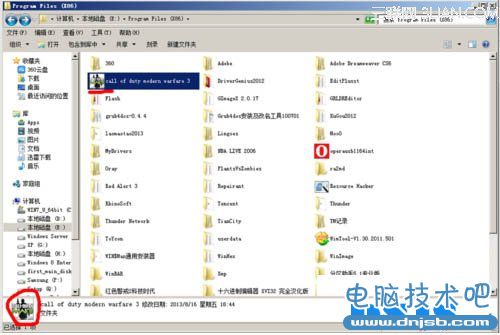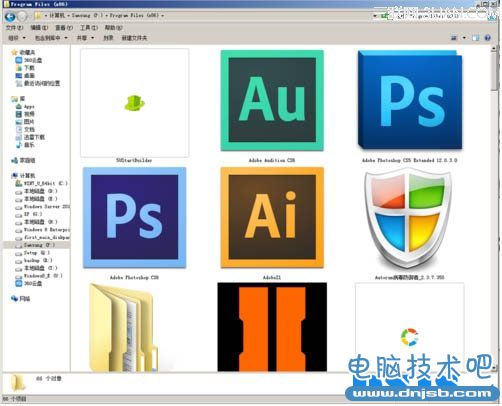萬盛學電腦網 >> 電腦入門 >> 如何自定義U盤的文件夾圖標 電腦技術吧
如何自定義U盤的文件夾圖標 電腦技術吧
U盤裡的文件夾圖標總是那麼幾種,相信有不少朋友一定看膩了,想要個性化自己U盤裡的文件夾圖標,並且這些自定義的圖標不會隨著文件夾的移動而變樣或失效。看起來還是個挺難完成的任務呢,不過跟著小編一起來操作,你會發現DIY自己的U盤文件夾圖標一點也不難。
1、首先,找到你要修改圖標的文件夾,比如下圖:

2、再找到你想要把那個文件夾修改成的圖標文件,可以是ico文件,也可以是帶圖標的exe文件,比如下圖,將其放在你要修改圖標的文件夾下。
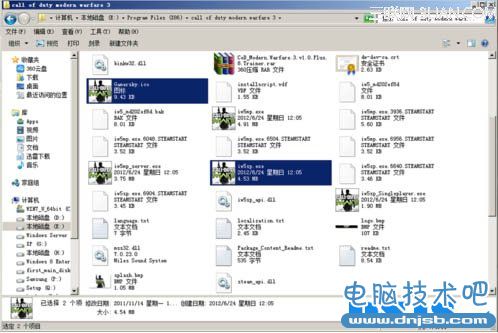
3、調出該文件夾的屬性,切換到“自定義”選項卡,如圖:

4、點擊“更改圖標(I)...”,然後隨便選個圖標,點擊“確定”,如圖:
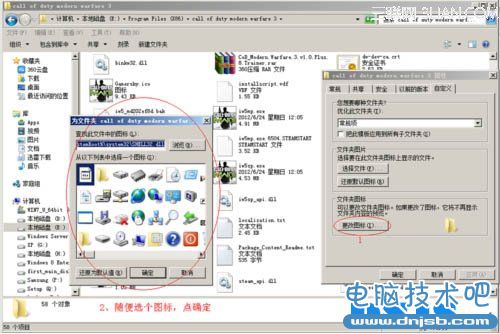
5、然後找到目錄下生成的desktop.ini文件,打開它(找不到的用戶請刷新,另外這是個隱藏的系統文件,不懂得如何顯示隱藏系統文件的用戶單擊一下該文件夾的地址欄,在代表該文件夾的路徑的最後添加“\desktop.ini”(不包括引號)然後按回車鍵就可打開desktop.ini文件)。
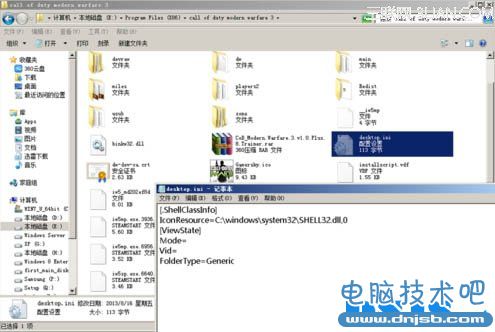
6、找到一行字:IconResource=XXXXXXX,這行字就是設置圖標的命令了,將等號後面的文字改成你要設置的圖標所在地(要放在該文件夾裡),比如下圖,記得最後要加個英文半角的逗號和0;再添加兩行語句,分別是“IconFile=”和“IconIndex=”,“IconFile=”處填你設置的圖標文件所在地(同樣要放在該文件夾裡),最後不用加逗號和0,但要在“IconIndex=”後面寫“0”;0的意思是采用你設置的圖標(圖標組)文件裡的第1個圖標,可以根據需要更改。

7、為什麼要加“IconFile=”和“IconIndex=”呢,因為NT.5.X系統(如XP)是用這兩個語句來設置文件夾圖標的,而NT.6.X則是用“IconResource=”這個語句來設置文件夾圖標,因此為了你的文件夾到兩種系統中都能正常顯示,還是把它們給寫上去吧!
8、圖標文件不一定是ico文件,exe、dll文件也可以,只要裡面有包含windows讀取得出來的圖標就可以,如圖:
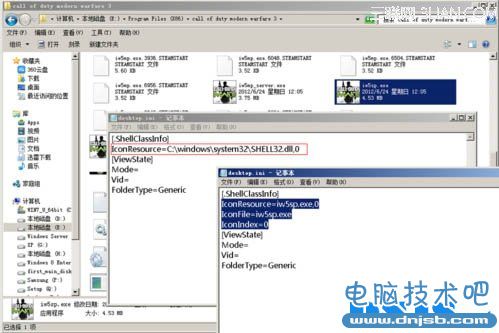
9、這樣你的文件夾就能跟著你的U盤到處跑而不會出現圖標失效的問題啦~